Все способы:
Для водителей и путешественников не секрет, что дороги в городах и странах часто меняются. Без своевременного обновления программных карт навигатор может завести вас в тупик, из-за чего вы потеряете время, ресурсы и нервы. Владельцам навигаторов Garmin выполнить обновление предлагается двумя способами, и их оба мы рассмотрим ниже.
Обновляем карты на навигаторе Garmin
Закачка новых карт в память навигатора – достаточно простая процедура, которую следует выполнять почаще, минимум раз в полгода, а в идеале каждый месяц. Учитывайте, что глобальные карты имеют достаточно большой размер , поэтому скорость закачки напрямую зависит от пропускной способности вашего интернета. Кроме этого внутренней памяти устройства не всегда может хватить. Собираясь в путь, приобретите SD-карту, куда можно будет скачать файл с местностью любого размера.
Для выполнения самого процесса потребуется:
- Навигатор Garmin или карта памяти от него;
- Компьютер с интернет-подключением;
- USB-кабель либо кард-ридер.
Способ 1: Официальное приложение
Это полностью безопасный и несложный способ обновления карт. Однако это не бесплатная процедура, и за предоставление полностью работоспособных, актуальных карт и возможность обращения в техподдержку придется заплатить.
Хочется отметить, что есть 2 вида покупки: пожизненное членство в Garmin и одноразовый взнос. В первом случае вы получаете постоянные бесплатные обновления, а во втором вы просто приобретаете одно обновление, и каждое последующее понадобится покупать точно таким же образом. Естественно, чтобы обновить карту, ее сперва необходимо установить.
Перейти на официальный сайт Garmin
- Перейдите на официальный сайт производителя, чтобы установить программу, через которую и будут происходить дальнейшие действия. Можете использовать для этого ссылку выше.
- Скачайте программу Garmin Express. На главной странице выбираем опцию «Download for Windows» или «Download for Mac», в зависимости от ОС вашего компьютера.
- По завершении загрузки дистрибутива открываем его и устанавливаем приложение. Сначала необходимо принять пользовательские соглашения.
- Ожидаем окончание процесса инсталляции.
- Запускаем приложение.
- На стартовом окне жмём «Начало работы».
- В новом окне приложения выбираем опцию «Добавьте устройство».
- Подключите навигатор или карту памяти к ПК.
- При первом подключении навигатора вам понадобится зарегистрировать его. После обнаружения GPS нажмите «Добавить устройство».
- Начнется проверка обновлений, дождитесь ее окончания.
- Вместе с обновлением карт вам может быть предложено перейти и на новую версию программного обеспечения. Рекомендуем нажать «Установить все».
- Перед началом инсталляции ознакомьтесь с важными правилами.
- Первым делом будет установлено ПО для навигатора.
Затем то же самое произойдет и с картой. Однако в случае если места на внутренней памяти устройства не хватит, вам будет предложено подключить карту памяти.
- После подключения инсталляцию будет предложено возобновить.
Дождитесь ее выполнения.
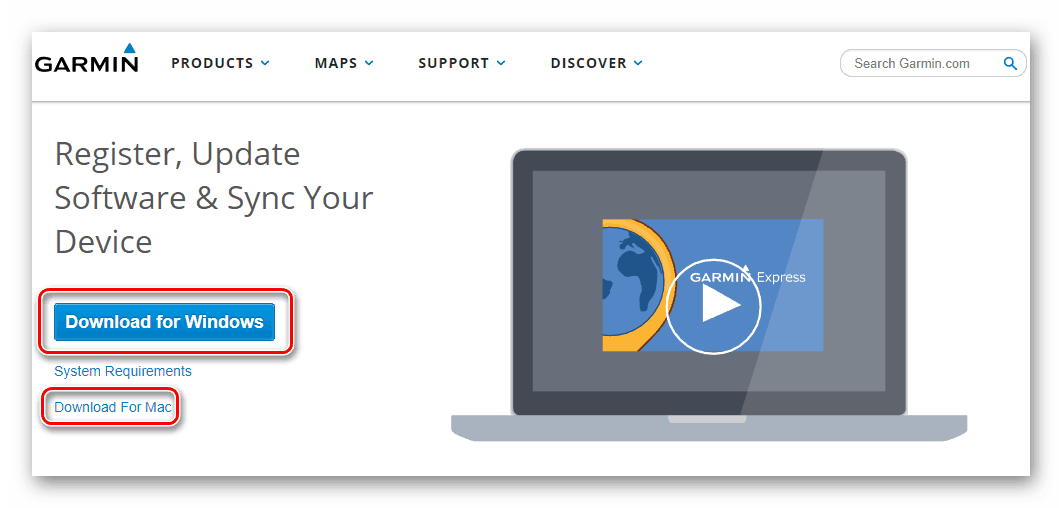
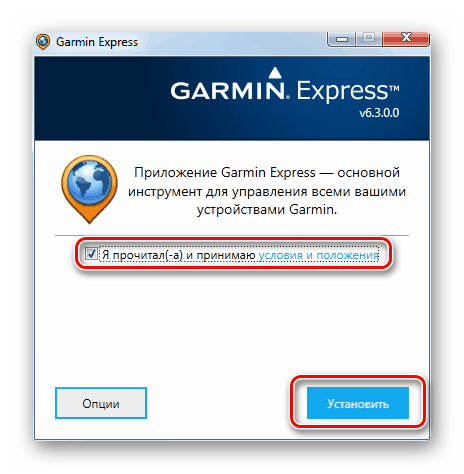

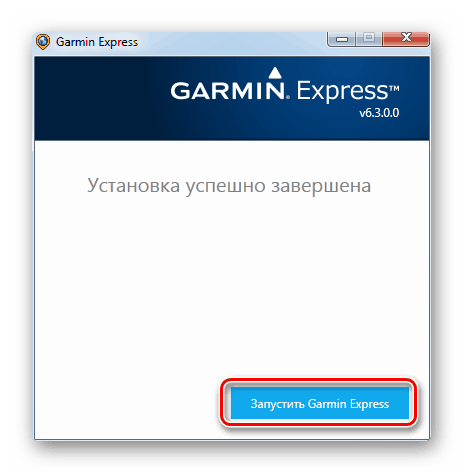
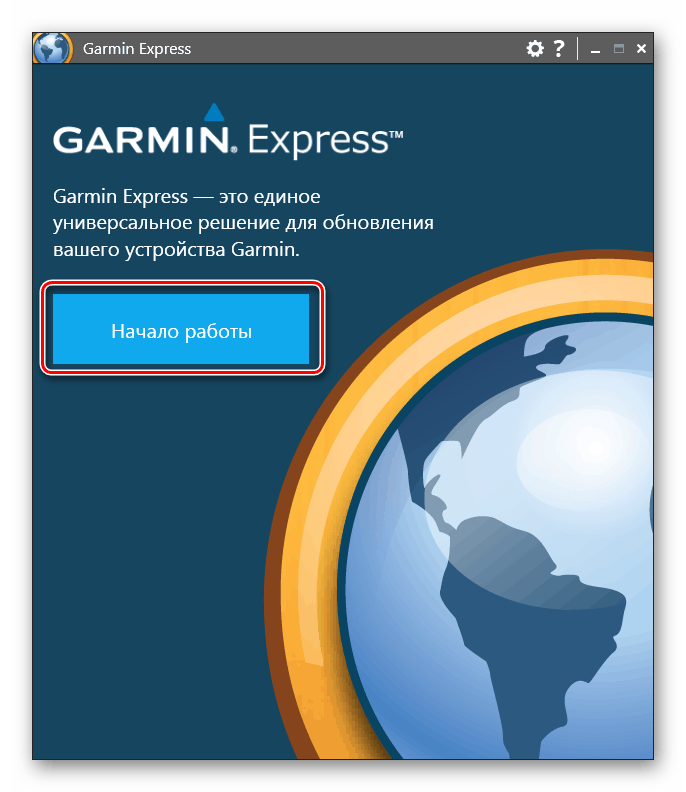

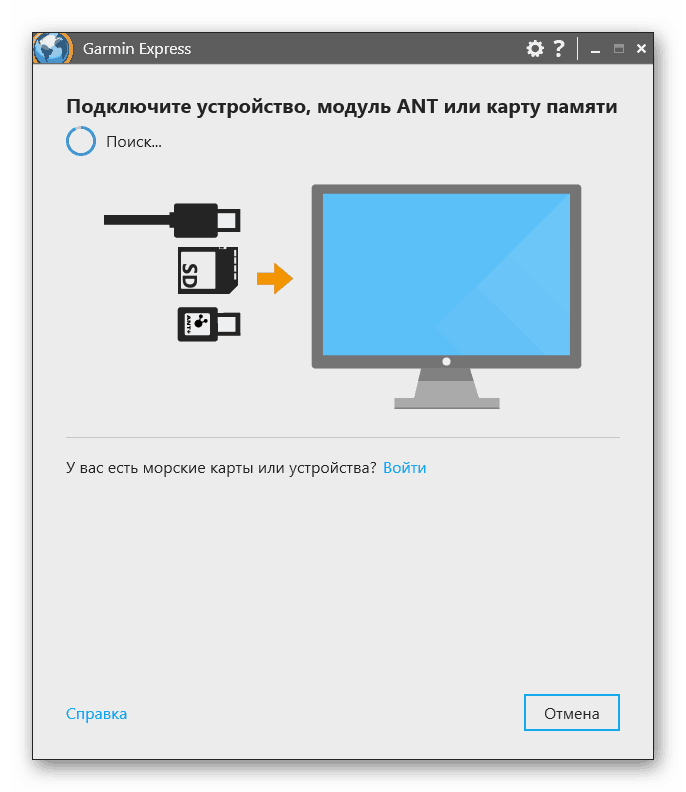
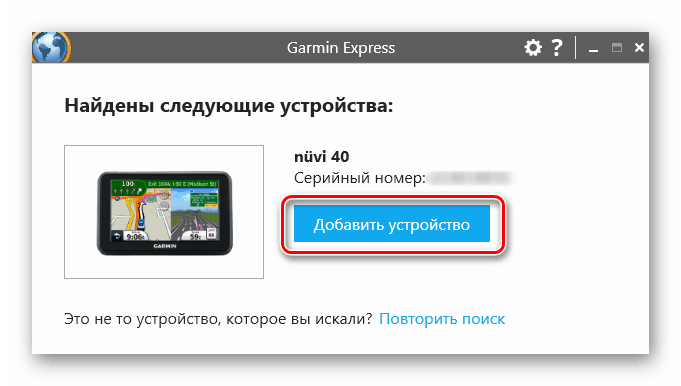
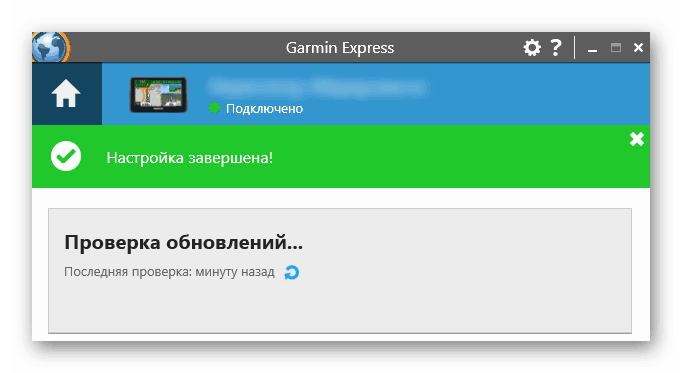
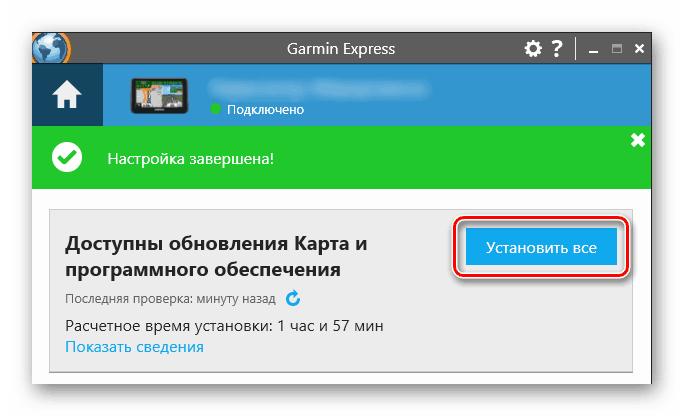
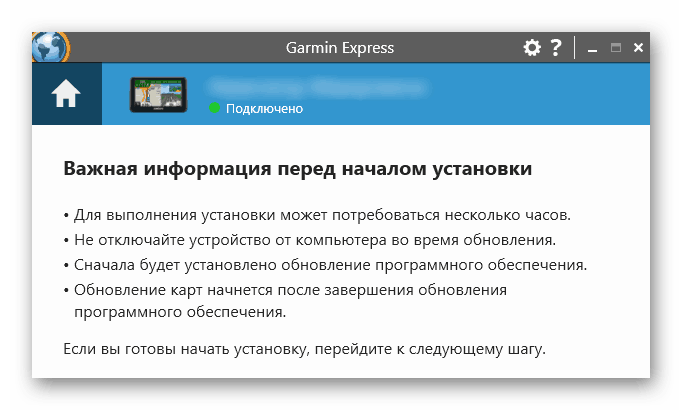
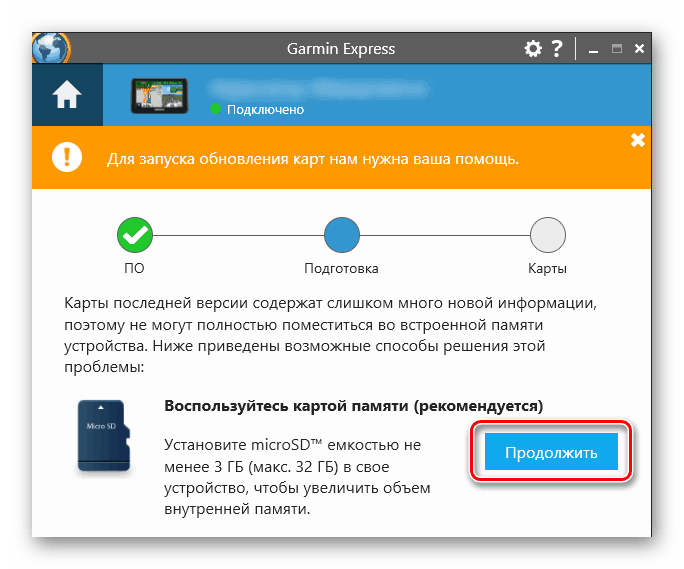
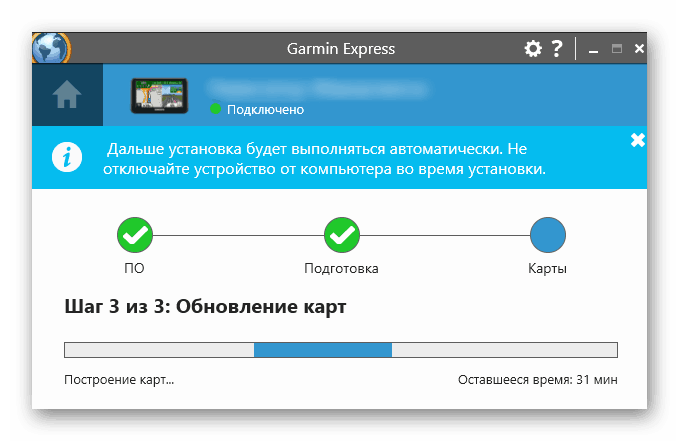
Как только Garmin Express уведомит об отсутствии новых файлов для установки, отсоедините GPS или SD-накопитель. На этом процесс считается оконченным.
Способ 2: Сторонние источники
Используя неофициальные ресурсы, можно выполнить импорт пользовательских и собственных карт улиц бесплатно. Нельзя не отметить, что такой вариант не гарантирует на 100% безопасность, правильное функционирование и актуальность – все строится по большей части на энтузиазме и однажды выбранная вами карта может оказаться устаревшей и перестать разрабатываться. Кроме того, техподдержка подобными файлами не занимается, поэтому обращаться придется только к создателю, но вряд ли от него удастся дождаться какого-либо ответа. Одним из популярных сервисов является OpenStreetMap, на его примере и рассмотрим весь процесс.
Для полного понимания потребуется знание английского языка, т.к. вся информация на OpenStreetMap представлена именно на нем.
- Откройте ссылку выше и просмотрите список карт, созданных другими людьми. Сортировка здесь осуществляется по области, тут же ознакомьтесь с описанием и частотой обновления.
- Выберите интересующий вариант и перейдите по ссылке, указанной во второй колонке. Если версий несколько, скачивайте последнюю.
- После сохранения переименуйте файл в gmapsupp, расширение .img не меняйте. Обратите внимание, что на большинстве GPS Garmin таких файлов может быть не более одного. Лишь некоторые новые модели поддерживают хранение нескольких IMG.
- Подключите навигатор к ПК через USB. Если у вас установлено приложение Express, которое автоматически запустилось при обнаружении устройства, закройте его.
- Переведите навигатор в режим «USB Mass Storage», позволяющий обмениваться файлами с компьютером. В зависимости от модели этот режим может активироваться автоматически. Если подобного не произошло, откройте меню GPS, выберите «Настройки» > «Интерфейс» > «USB Mass Storage».
- Через «Мой компьютер» откройте подключенное устройство и зайдите в папку «Garmin» или «Map». Если таких папок нет (актуально для моделей 1xxx), создайте папку «Map» вручную.
- Скопируйте файл с картой в одну из двух папок, указанных в предыдущем шаге.
- По окончании копирования отключите навигатор или карту памяти.
- Когда GPS включится, выполните переподключение карты. Для этого зайдите в «Сервис» > «Настройки» > «Карта» > «Дополнительно». Установите галочку возле новой карты. Если старая карта при этом осталась активной, снимите с нее галочку.
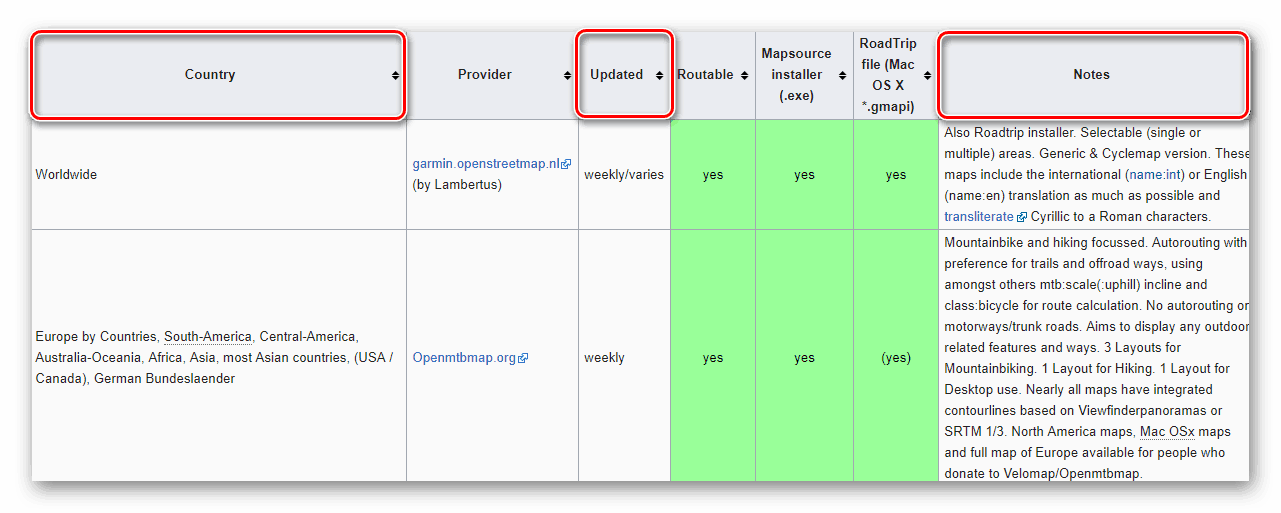
При наличии SD-карты используйте ее для загрузки файлов, подключив накопитель через адаптер в кард-ридер.
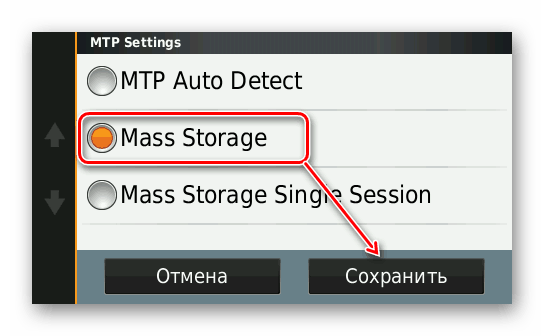
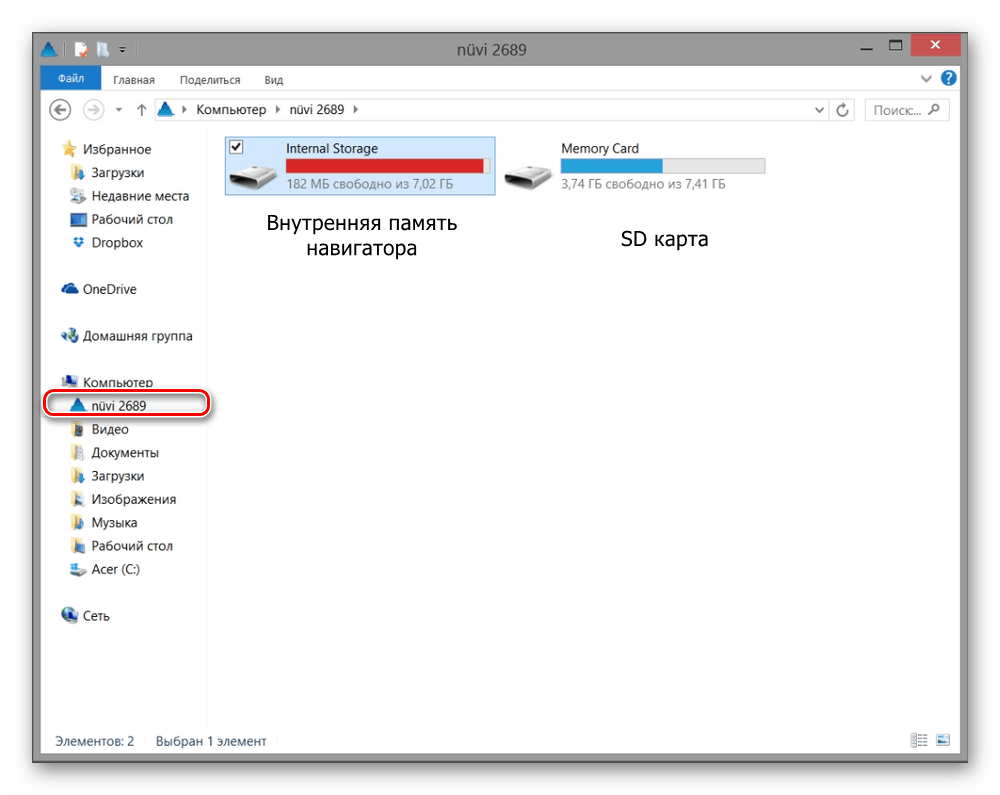
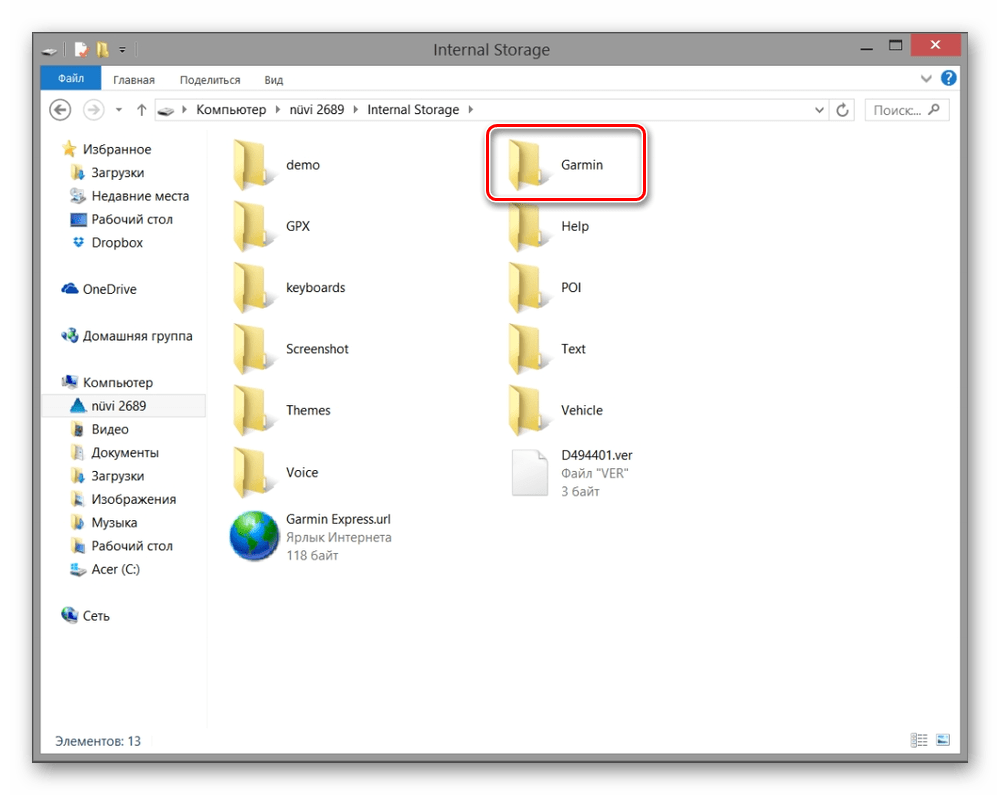
У OSM есть отдельный выделенный сервер, предоставленный отечественным дистрибьютором Garmin для хранения карт со странами СНГ. Принцип их установки аналогичен тому, что описан выше.
Перейти к скачиванию OSM СНГ-карт
Используя файл readme.txt, вы найдете название архива с нужной страной бывшего СССР или российского федерального округа, а затем скачать и установить его.
Рекомендуется сразу зарядить аккумулятор устройства и проверить обновленную навигацию в деле. Приятного путешествия!
 Наша группа в TelegramПолезные советы и помощь
Наша группа в TelegramПолезные советы и помощь
 lumpics.ru
lumpics.ru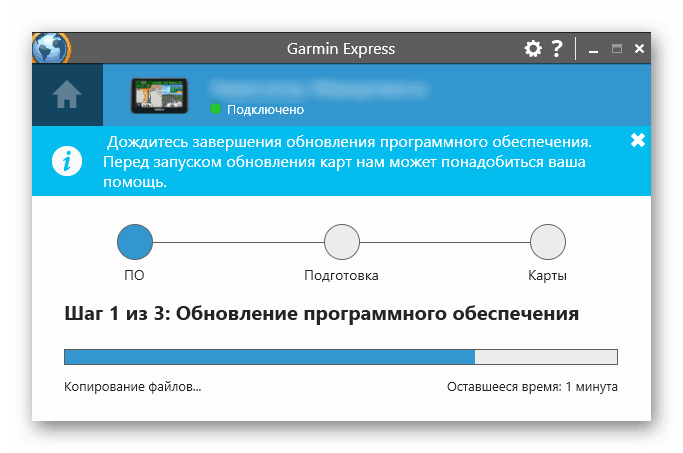
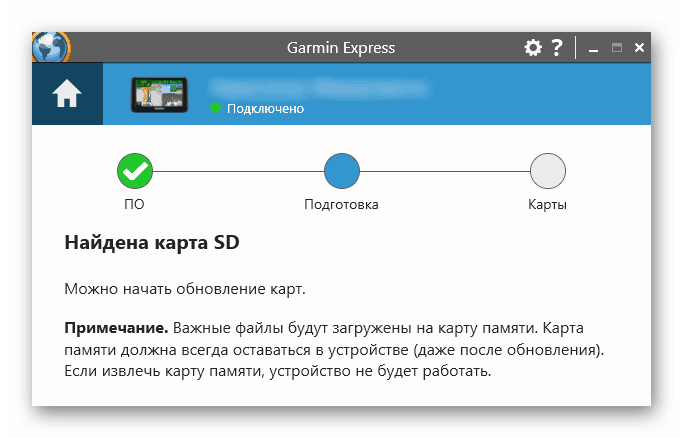

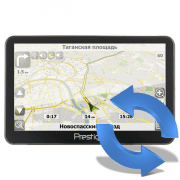
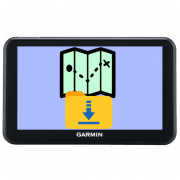

У меня модель 2460 2013г. Реальные карты 2017г ПО 2021г. Как бесплатно обновить карты на актуальные?
Не обеспечивают сервисом по обновлению приобретённых у них же карт.Через некоторый период времени на сайте garmin com в личном кабинете стирают/убирают информацию о купленных у них картах и № лицензионного ключа. Вы больше не сможете произвести обновление лицензионных карт.В garmin ru вам просто закрывают вход в личный кабинет на сайте (логин и пароль вводятся верно). На вопрос обеспечить вход — несут всякую ахинею, вход не открывают. Соответственно обновлений не получите! Переписка с техподдержкой бесполезна!
Лохотронят! Хотят, что бы их клиент ещё раз купил у них карты!
Не советую иметь дело с этими жуликами!
Мне не предлагает выбрать карту памяти. что не так?